إذا كان لديك اشتراك في YouTube TV، فيمكنك استخدام ميزة مشاركة عائلة YouTube TV (المعروفة أيضًا باسم مجموعات YouTube TV العائلية) لمشاركة هذا الاشتراك مع ما يصل إلى 5 أفراد من العائلة. بمجرد إنشاء مجموعة عائلتك، تصبح مدير العائلة.
في هذه المقالة، ستتعرف على كيفية إعداد مشاركة عائلة YouTube TV، وإضافة الأعضاء أو إزالتهم، ومتطلبات هذه الخدمة وقيودها.
متطلبات مجموعة عائلة YouTube TV
هناك بعض القيود على كيفية عمل مجموعة عائلة YouTube TV.
بالإضافة إلى ذلك، فإن YouTube TV مخصص لأصحاب حسابات Google العادية فقط، وإذا قمت بالتسجيل باستخدام حساب G Suite، فلن تتمكن من إنشاء مجموعة عائلية.
كيفية إنشاء مجموعة عائلية
لإعداد مجموعة عائلية، ما عليك سوى إعداد موقع منزلك وإضافة أفراد العائلة إلى المجموعة.
1. سجّل الدخول إلى حسابك على YouTube TV، وحدد صورة ملفك الشخصي، ثم حدد الإعدادات .
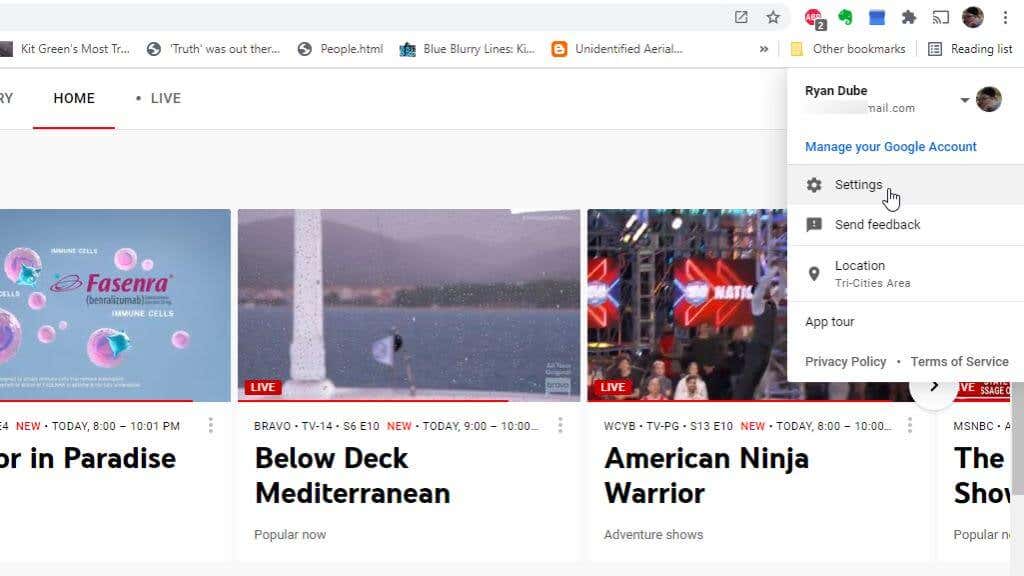
2. حدد المشاركة العائلية من القائمة اليمنى في نافذة الإعدادات.
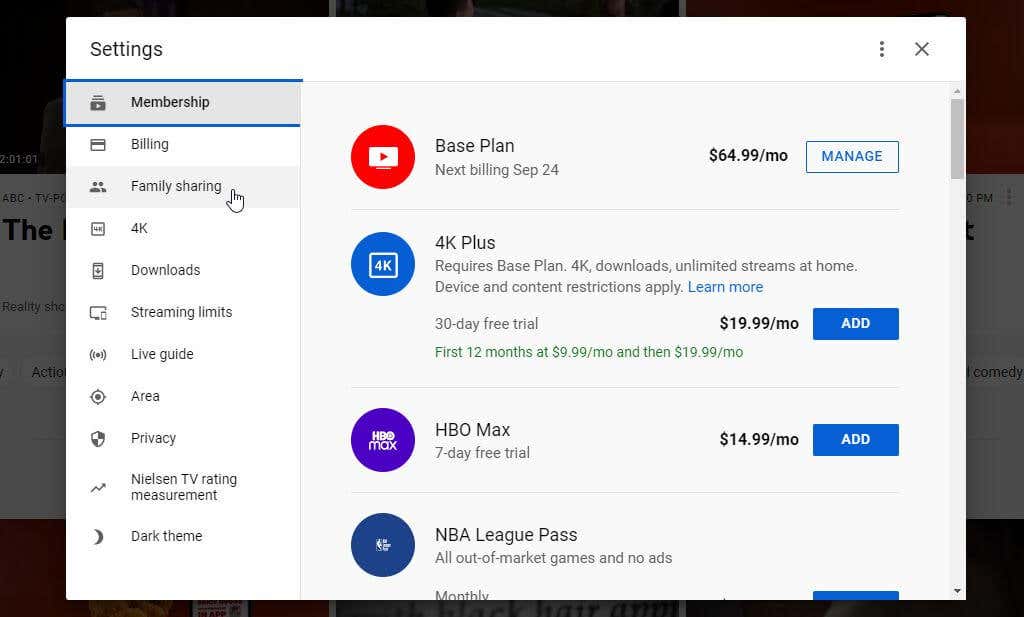 <ص>3. حدد متابعة للتنقل عبر المعالج لإنشاء مجموعة عائلية.
<ص>3. حدد متابعة للتنقل عبر المعالج لإنشاء مجموعة عائلية. <ص>4. انتقل خلال المعالج لدعوة كل فرد من أفراد العائلة باستخدام عنوان بريده الإلكتروني وحدد إرسال .
<ص>4. انتقل خلال المعالج لدعوة كل فرد من أفراد العائلة باستخدام عنوان بريده الإلكتروني وحدد إرسال .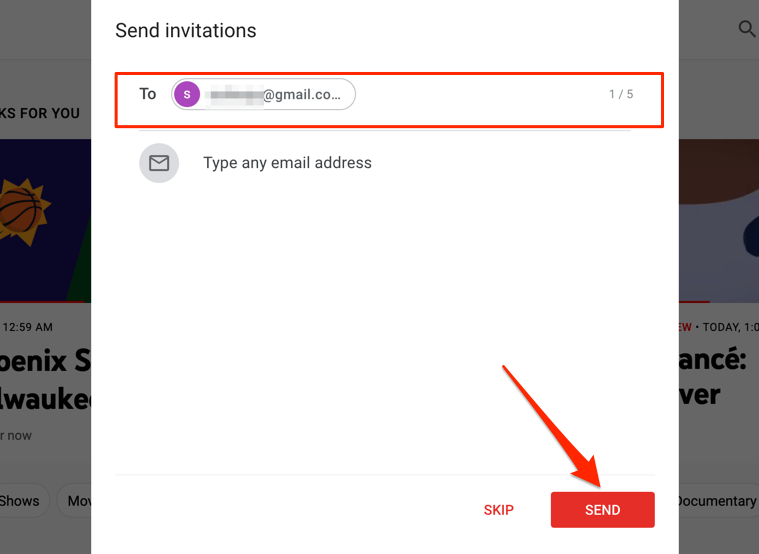 <ص>5. عند الانتهاء، ستظهر لك رسالة تأكيد. حدد الانتقال إلى YouTube TV للبدء!
<ص>5. عند الانتهاء، ستظهر لك رسالة تأكيد. حدد الانتقال إلى YouTube TV للبدء!
أصبح مجموعة عائلة جوجل الخاص بك جاهزًا الآن لبدء باستخدام يوتيوب TV بمجرد إضافة أفراد عائلتك باستخدام الخطوات أدناه.
كيفية إضافة وإزالة أفراد العائلة
إذا لم تقم بإضافة جميع أفراد عائلتك عند إنشاء المجموعة وتريد دعوة المزيد، فاتبع الخطوات التالية.
1. قم بتسجيل الدخول إلى حسابك على YouTube TV وانتقل إلى صفحة إعدادات المشاركة العائلية.
2. حدد رابط الإدارة ..
 <ص>3. لإضافة عضو جديد في العائلة، حدد دعوة أحد أفراد العائلة . سيتم بالفعل إدراج أفراد العائلة الحاليين.
<ص>3. لإضافة عضو جديد في العائلة، حدد دعوة أحد أفراد العائلة . سيتم بالفعل إدراج أفراد العائلة الحاليين.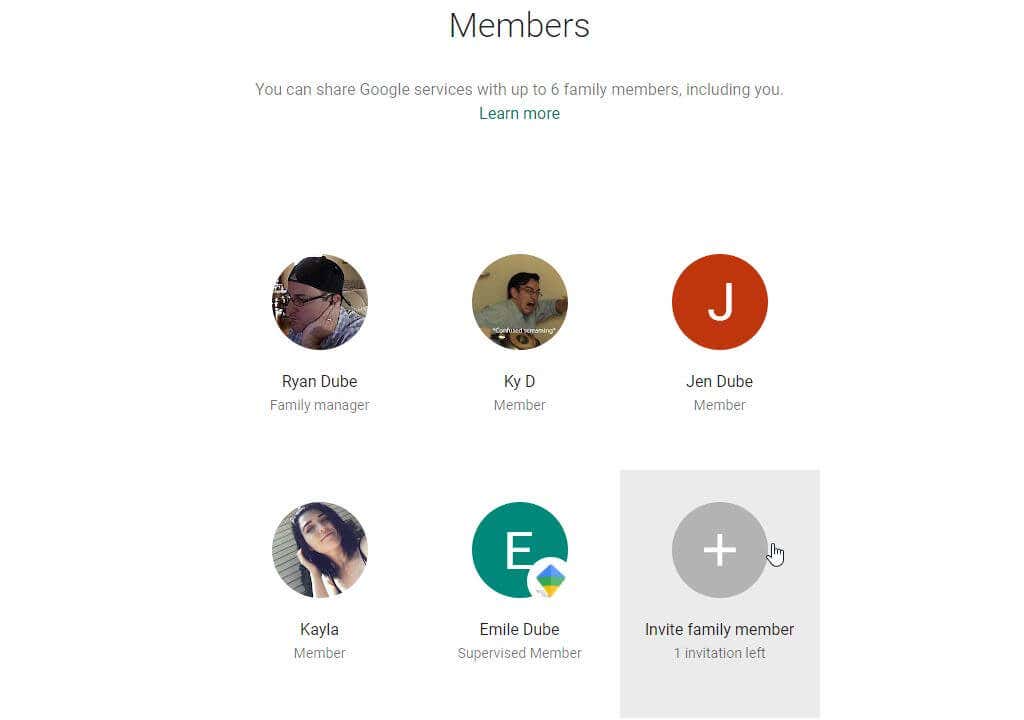 <ص>4. أضف عنوان البريد الإلكتروني لعضو العائلة الذي تريد دعوته. إذا كانوا موجودين في قائمة جهات اتصال Google، فستراهم ضمن حقل البريد الإلكتروني. حدد جهة اتصال العائلة لإضافتها.
<ص>4. أضف عنوان البريد الإلكتروني لعضو العائلة الذي تريد دعوته. إذا كانوا موجودين في قائمة جهات اتصال Google، فستراهم ضمن حقل البريد الإلكتروني. حدد جهة اتصال العائلة لإضافتها.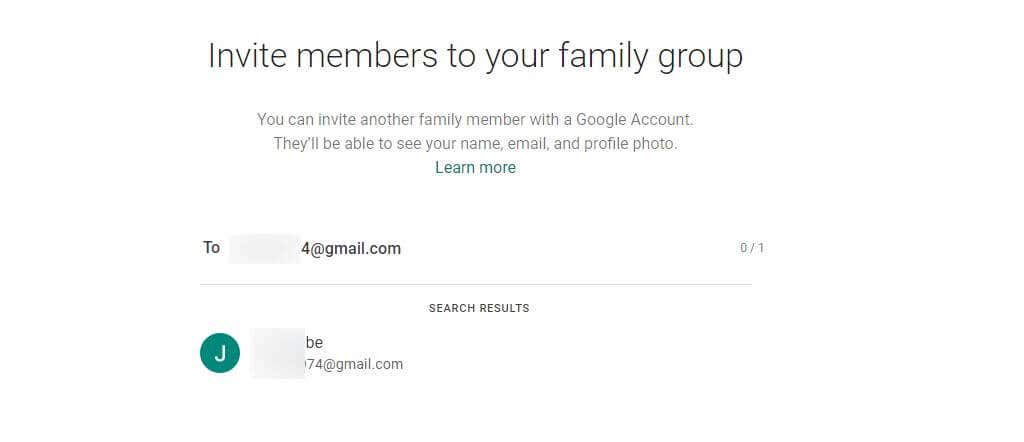 <ص>5. حدد الزر إرسال لإرسال الدعوة بالبريد الإلكتروني إلى فرد العائلة هذا.
<ص>5. حدد الزر إرسال لإرسال الدعوة بالبريد الإلكتروني إلى فرد العائلة هذا.
إذا كنت أحد أفراد العائلة وتلقيت دعوة، فاتبع الإرشادات الموجودة في رابط البريد الإلكتروني للانضمام إلى مجموعة العائلة.
كيفية مغادرة مجموعة عائلية أو حذفها
ستحتاج إلى مغادرة مجموعة العائلة الأصلية قبل أن تتمكن من بدء مجموعة عائلة جديدة خاصة بك.
اترك مشاركة العائلة على YouTube TV
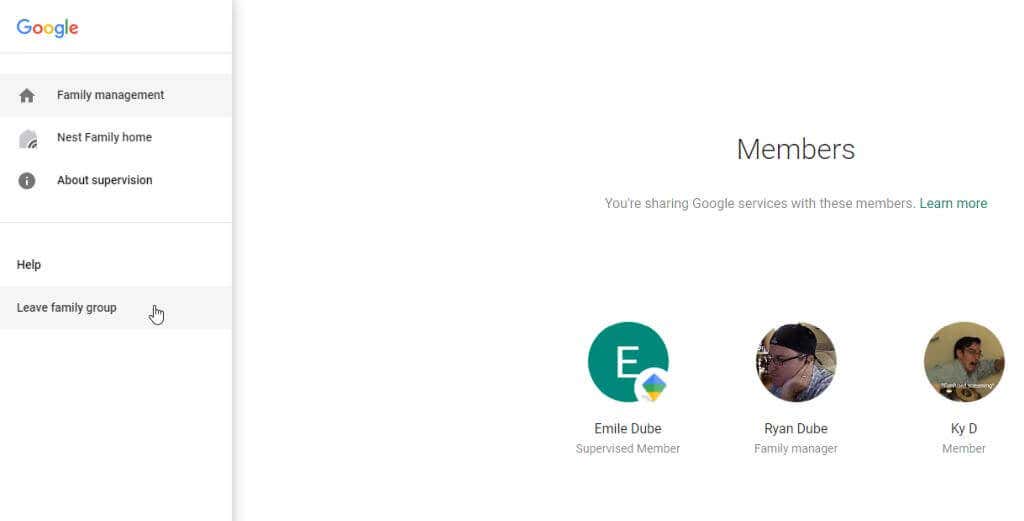
لن تعد عضوًا في مجموعة عائلة Google وستفقد إمكانية الوصول إلى مشاركة عائلة YouTube TV.
ملاحظة : لن تؤدي مغادرة مجموعة عائلة Google إلا إلى إزالتك من المجموعة. سيظل حسابك في Google نشطًا بالإضافة إلى جميع خدمات Google الشخصية.
حذف مجموعة عائلة YouTube TV
الشخص الوحيد الذي يمكنه حذف مجموعة عائلية هو الشخص الذي أنشأ المجموعة - مدير العائلة. تأكد من تسجيل الدخول إلى Google وYouTube TV باستخدام هذا الحساب.

عند حذف المجموعة، لن يتمكن أحد سواك من استخدام عضويتك في YouTube TV..
قيود المشاركة العائلية في تلفزيون YouTube
فكر مرة أخرى إذا كنت تخطط لإضافة أصدقاء أو أشخاص من خارج عائلتك إلى مجموعة عائلتك. يحدّد YouTube TV موقعك أنت أو أفراد عائلتك باستخدام الاتصال بالإنترنت الذي تستخدمه. وهذه أيضًا هي الطريقة التي يقدم بها YouTube TV محتوى مناسبًا للموقع.
نظرًا لأنه يتعين عليك تعيين المنطقة المنزلية كمدير للعائلة، إذا حاول شخص ما الوصول إلى خدمة مشاركة عائلة YouTube TV من موقع آخر باستخدام شبكة Wi-Fi مختلفة، فسيقوم YouTube بحظره. وذلك لأن كل شخص تقدم له عضويتك يجب أن يعيش في نفس المنزل. إحدى الطرق للتغلب على ذلك هي مشاهدة YouTube TV باستخدام البيانات الخلوية، طالما أن لديك خطة يمكنك من خلالها استهلاك هذا القدر من البيانات دون رسوم كبيرة.
إذا لم يستخدم أفراد مجموعة عائلتك عضوية YouTube TV مطلقًا، فستتم إزالتهم تلقائيًا بعد 90 يومًا، وسيتعين عليك دعوتهم مرة أخرى.
أخيرًا، يسمح YouTube باستخدام YouTube TV فقط على 3 أجهزة (وليس 5) في وقت واحد في منزلك وفقًا للخطة الأساسية. ولكن من المحتمل أن يستخدم الأعضاء الفرديون أكثر من جهاز واحد متاح إذا كانوا بث تلفزيون يوتيوب في نفس الوقت على أجهزة متعددة.
.